Как починить ноутбук самсунг
Существует множество причин, из-за которых любой ноутбук Samsung может перестать функционировать. Все они могут быть разделены на две большие категории — программные и аппаратные. Рассмотрим наиболее распространенные причины неисправностей ноутбуков Samsung и приведем инструкции по их самостоятельному устранению.
Стартовая диагностика
Прежде чем приступать к дальнейшим действиям, нужно обратить внимание на реакцию ноутбука при нажатии на его кнопку питания. Здесь может наблюдаться одна из следующих картин:
- Полное отсутствие признаков жизни компьютера, т.е. даже не слышны звуки вращения вентиляторов или работы жесткого диска.
- Слышны звуки работы вентиляторов охлаждения, но экран не включается.
- Работают вентиляторы и видно блеклое свечение экрана (хорошо заметно в темном помещении).
- Компьютер включается, а затем самопроизвольно отключается.
- При включении компьютер издает несколько громкий звуковых сигналов, после чего он зависает или выключается.
Некоторые из вышеописанных проблем могут быть решены без необходимости разборки ноутбука, другие потребуют частичную его разборку, третьи — полную разборку.

Проблема в питании ноутбука Samsung
Отсутствие реакции ноутбука при нажатии на кнопку питания обычно связано с неисправностями системы электропитания. Состоит она из трех основных узлов — блока питания, аккумулятора и контроллера (распределителя) питания на материнской плате. Устранить неисправность последнего из перечисленных компонентов в домашних условиях невозможно. Можно лишь проверить работоспособность аккумулятора и блока питания.
Для проверки аккумулятора следуйте инструкции:
- Извлеките батарею из корпуса, отключите от компьютера шнур питания.
- Подождите около 10 секунд и подключите штекер питания к ноутбуку.
- Включите компьютер.
- Если ноутбук включится, проблема обнаружена — аккумулятор неисправен и его следует заменить.
- Однако нередки ситуации, когда извлечение и обратная установка батареи помогает решить проблему. Такие неполадки могут быть связаны с незначительным сбоем контроллера питания материнской платы.
Для проверки блока питания:
- Извлеките аккумулятор из ноутбука и отключите от него штекер питания.
- Подождите 10 секунд и установите батарею на свое место.
- Включите ноутбук.
- Если компьютер включится, возможно, потребуется заменить блок питания.
- Также проблема может быть вызвана физическими повреждениями кабеля или штекера питания. Возможны ситуации с механическими повреждениями гнезда ноутбука, куда подключается штекер блока питания.
Также работу блока питания можно проверить путем измерения выходного напряжения при использовании вольтметра. Если напряжение не соответствует тому значению, что указано на его корпусе — БП неисправен.

Неисправность одного из электронных компонентов
Конструкция большинства современных моделей ноутбуков Samsung позволяет без особых трудностей добраться до таких электронных компонентов компьютера, как оперативная память (ОЗУ), жесткий диск, беспроводная сетевая карта (Wi-Fi) и дисковод. Для этого в нижней части корпуса ноутбука нужно найти отсек (крышку), удерживаемый на винтах. Например, так выглядит крышка, прикрывающая отсек с оперативной памятью (ноутбук Samsung модели NP540U4E):

Как можно заметить, крышка удерживается лишь на одном винте. Открутив винт и сняв крышку, можно попасть в отсек для установки планок ОЗУ:

В данном случае в ноутбуке установлена всего одна планка оперативной памяти. Если под рукой имеется запасная карта ОЗУ, можно попробовать воспользоваться ею. Если компьютер включится, проблема обнаружена — оперативная память вышла из строя, ее следует заменить.
При включении ноутбука Samsung слышны звуковые сигналы
В конструкции всех существующих материнских плат присутствует специальный микрочип, на который записана микропрограмма BIOS или UEFI (более современный аналог BIOS). При включении компьютера первым делом выполняется код этой микропрограммы, в задачу которого входит инициализация всех электронных модулей компьютера и последовательное их включение. Если с одним из важных компонентов ПК случается сбой, BIOS извещает об этом пользователя, издавая несколько звуковых сигналов в определенной последовательности.
Установка причины неисправности по звуковым сигналам
Для определения неисправности по звуковому сигналу нужно точно знать, какая именно сборка (версия, модель) микросхемы BIOS используется на материнской плате имеющегося ноутбука. Уточнить эту информацию можно на официальном сайте производителя Samsung либо в технической документации к компьютеру. Приведем пример.
Самая распространенная модель микросхемы — AMI BIOS. Вот несколько расшифровок звуковых сигналов, издаваемых компьютером с BIOS данной версии:
- 2 или 3 сигнала — ошибка оперативной памяти;
- 5 сигналов — неисправность центрального процессора;
- 7 сигналов — общая ошибка материнской платы;
- 8 сигналов — неисправности оперативной памяти видеокарты;
- 9 или 10 сигналов — программная ошибка микрочипа BIOS или его динамической памяти (BIOS) и т.д.

Возможный вариант решения проблем
Однако появление сигналов далеко не всегда связано с неисправностями электронных устройств ПК. Сбой может давать и сама программа BIOS. В таких случаях можно попробовать произвести сброс ее настроек. Т.к. в нашем случае ноутбук не загружается вообще, обнулить параметры BIOS можно только аппаратным способом:
- В одном из отсеков в нижней части корпуса ноутбука должна присутствовать кнопка или пара металлических контактов — их нужно найти. Обычно они подписаны, как Clear CMOS, CRTC, Clear RTC, CCMOS и т.д. Также рядом с кнопкой/контактами может присутствовать круглая батарейка.
- Для сброса настроек достаточно нажать на кнопку и удерживать 5-10 секунд либо замкнуть металлические контакты между собой, также удерживая их в замкнутом состоянии несколько секунд.
- Еще один способ — извлечение батарейки на несколько секунд. При этом ноутбук должен быть обесточен (просто отключите шнур питания и извлеките аккумулятор).
- Если проблема заключалась в программном сбое BIOS, ноутбук сразу же заработает.
Не на всех моделях ноутбуков Samsung кнопка или контакты сброса BIOS расположены под съемными крышками в задней части корпуса. В этом случае компьютер придется разобрать.
Если ничего не помогает
Если манипуляции с заменой или, как минимум, отключением и обратной установкой съемных электронных компонентов ни к чему не привело, потребуется полная разборка ноутбука. Но и это еще не означает, что из строя вышел какой-либо важный электронный модуль компьютера. Возможно, неполадки связаны с банальным загрязнением внутренней электроники ноутбука. Простая профилактика компьютера нередко помогает избавиться от ряда проблем.

Если у вас есть набор отверток и хотя бы небольшой опыт в разборке электротехники, профилактику можно произвести и в домашних условиях. Также потребуется приобрести машинное масло и термопасту. В ходе выполнения профилактики:
- Очистите все загрязнения на поверхности материнской платы, в особенности — у вентиляционных отверстий корпуса ноутбука.
- Проверьте вращение вентиляторов охлаждения. Если они вращаются с трудом, их следует смазать машинным маслом, для чего может потребоваться разборка устройства.
- Найдите на материнской плате центральный процессор и процессор видеоадаптера — над ними должен быть установлен радиатор охлаждения (нередко один радиатор служит для охлаждения обоих процессоров). Снимите радиатор, удалите высохшую термопасту с их поверхности, а затем нанесите тонкий слой свежей пасты.
Ввиду того, что ноутбуки имеют сложную конструкцию и большое количество соединительных шлейфов, довольно просто запутаться с их обратным подключением к материнской плате. Поэтому перед откручиванием очередного болта, отключения шлейфа или извлечения какого-либо компонента рекомендуется делать фотографию.
В наше время ноутбук есть почти у каждого человека. Он нужен для работы, учебы, используется в качестве развлечения или средства для общения. Как и любая техника, портативный компьютер периодически выходит из строя.

Независимо от бренда, будь то ремонт ноутбука Asus или MacBook, в некоторых случаях можно выполнить самостоятельно, не обращаясь к специалистам.

Содержимое обзора
Распространенные причины неполадок
Любая неисправность имеет свою причину. Перед тем как приступать к ремонту, необходимо понимать, чем мог быть вызван сбой в работе техники.








Наиболее частые источники неполадок:
- Система охлаждения гаджета засорилась грязью и пылью. Это может привести к перегреву оборудования, особенно при длительном использовании.
- Резкие перепады напряжения, если компьютер подключен к электросети, приводят к печальным последствиям разного характера.
- Падение и механические повреждения.
- Попадание жидкости внутрь ноутбука.
- Износ деталей.
- Повреждение шлейфа у тачпада, экрана или встроенной клавиатуры.





Сбой в работе аккумулятора
Со временем аккумулятор портативного компьютера изнашивается и перестает работать на полную мощность. Заряда хватает все меньше и меньше и заканчивается это тем, что ноутбук работает только при подключении в розетку.

Однако не стоит сразу покупать батарею на замену, иногда ремонт аккумулятора ноутбука возможен даже в домашних условиях.

Делаем калибровку. Процесс занимает от нескольких часов до 10-12 часов.
- Для этого находится утилита, подходящая именно для этого устройства (зависит от производителя).
- Программа делает два действия.
- Для начала она полностью обнуляет заряд, а затем максимально заряжает обратно.
- В это время компьютер должен быть подключен к сети, при этом работать на нем нельзя.
- Калибровка в части случае возвращает время зарядки на прежний уровень.
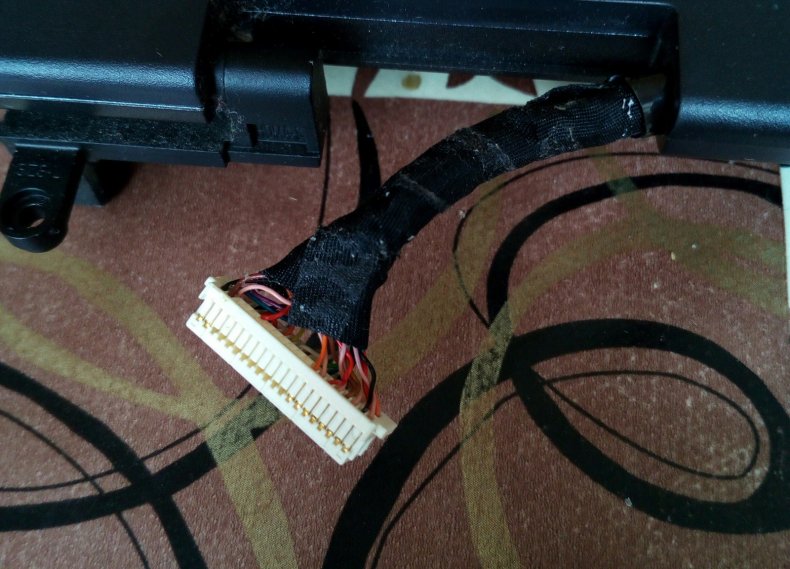
Вскрытие аккумулятора. Если предыдущая процедура не помогла, то стоит попробовать ремонт батареи ноутбука.
- Готовим инструменты – это канцелярский нож, мультиметр, лампочки для автомобиля, паяльник, суперклей.
- Ножом на месте шва аккуратно вскрываем батарею. Лампочки подключаем к разным частям батареи, фиксируя прибором мощность.
- Норма 3,8 В +-3 В. Ремонт продолжаем, если полученного значение ниже этого диапазона. Ищем неисправное звено, отпаяв контролер.
- Производим замену детали. С помощью той же лампочки элементы питания разряжаются до 3,2 В.
- Склеиваем детали батареи и возвращаем обратно в корпус.
- Перед проверкой результата работы нужно разрядить и зарядить компьютер.
Не срабатывает запуск

Перед тем, как отремонтировать ноутбук, если не включается, рассмотрим основные моменты, которые приводят к такой поломке:
- Сбой в работе чипов в модуле оперативной памяти ил контактов с материнской платой
- Нарушение в системе питания (поврежден адаптер или место разъема)
- Ошибки в обработке и преобразовании данных в видеокарте
- Неисправность кнопки включения

В зависимости от причины устранение неполадок имеет свой порядок действий. Например, при отсоединении контактов между платой и оперативкой, нужно просто переставить оперативное запоминающее устройство в другой разъем. Если же сбой произошел видеокарте, то процесс ремонта усложнится и потребуется замена центрального процесса.

Если не срабатывает кнопка включения, запустить ноутбук другим способом не получится (например, комбинацией клавиш). В качестве временной меры является отсоединение шлейфа.

После этого замыкаем провод изолированным предметом и включаем. Если проблема действительно в кнопке –лэптон запустится. В дальнейшем потребуется обязательная замена на новую кнопку.

Не работает клавиатура
Эта часть компьютера часто выходит из строя. Могут перестать работать как некоторые кнопки, так и вся панель. Использовать по назначению технику без этой детали сложно.



Возможен ли ремонт клавиатуры ноутбука своими руками? Рассмотрим рекомендации:
- Извлечение клавиатуры. Перед тем как это сделать, лучше ознакомиться с видео инструкцией. В зависимости от бренда, процесс происходит по-разному. Например, у Азуса снятие происходит просто без особых усилий.
- Делаем фото, во избежание проблем на этапе сборки.
- Аккуратно вытаскиваем все клавиши при помощи тонкой отвертки или острия ножа
- Достается пленка и делится на две части. Умельцы советуют ее подогреть теплым воздухом, используя фен. В таком состоянии вероятность сохранения пленки становится выше.
- Взяв мультиметр, проверяем исправность клавиатурных дорожек. Обнаружив поврежденные звенья, очищаем их и вырисовываем новую цепочку токопроводящим клеем.
- Даем время высохнуть контактолу.
- Проверяем результат.

Стоит отметить, что на работу клавиатуры могут оказывать влияние программы и драйвера.

Если возник конфликт в операционной системе при установке новых компонентов, и клавиатура дала сбой, достаточно попробовать удалить утилиту.

Как снять блокировку
Забыть пароль на ноутбуке может любой пользователь. Первое, что обычно приходит на ум при такой проблеме, это переустановка операционный системы. Однако есть более простой вариант включить компьютер и избавиться от пароля.

Это довольно просто делается при помощи безопасно режима.
- Перезагружаем технику
- Нажимаем F8
- Выбираем и нажимаем «Безопасный режим»
- Запуск ОС с правами администратора
- Переход в диагностический режим
- Через пуск находим Учетные записи пользователей
- У нужного пользователя меняем пароль на пароль без комбинации
- Сохраняем и перезагружаем ноутбук.

Полезно знать, что в некоторых случаях, ремонт ноутбука возможен своими руками. Большинство проблем подробно описано, что позволяет сделать правильную диагностику.
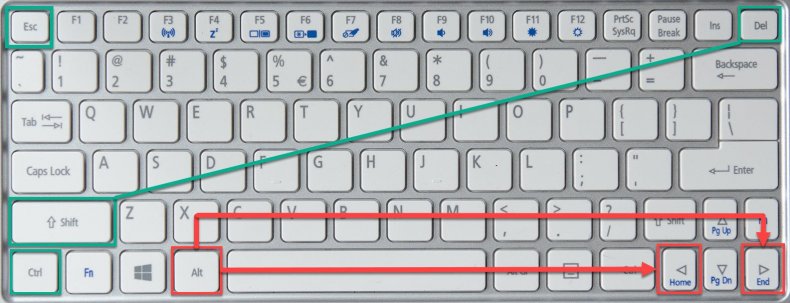
При самостоятельном исправлении неполадок следует быть внимательным, соблюдать инструкции и правила безопасности. При необходимости или обнаружении серьезного сбоя в оборудовании лучше обратится к профессионалам.

Если сломался ноутбук, то хочется узнать, как диагностировать неисправность, возможность починки и цену. Т.е. перед ремонтом ноутбука нужна предварительная диагностика. В этой статье рассматриваются неисправности ноутбука, а также их диагностика.
В этой статье рассматриваем типичные поломки:
- механические неисправности корпуса ноутбука
- неисправности зарядки, клавиатуры,
- неисправности материнской платы ноутбука
- поломки матрицы, петель, шлейфа в ноутбуке
- проблемы видеокарты ноутбука
- жесткого диска ноутбука
- неисправность батареи ноутбука
- проблемы с охлаждением мобильного компьютера
- программные проблемы ноутбуков
Поломка корпуса ноутбука


Неисправность блока питания ноутбука
Пожалуй, наиболее частая неисправность ноутбука связана с его питанием. Ремонт блока питания (зарядки, БП) имеет смысл, если есть обрыв или замыкание в кабеле или разъеме. В других случаях БП лучше заменить, потому что чинить электронику сложно. И вот почему. Корпус зарядки склеен, компоновка очень плотная, часто элементы залиты герметиком. Более того, схем нет, а выгоревшие номиналы неизвестны.
В качестве замены в большинстве случаев подходит универсальная зарядка. Исключением являются адаптеры с трехконтактным разъемом. Третий контакт используется как служебный для передачи данных. Подбирается универсальный БП по максимальной мощности. В нем содержится набор разных сменных штекеров. Обычно удается подобрать необходимый для своего ноутбука. Риск покупки дешевой зарядки в следующем: может плохо работать тачпэд, клавиатура.
Признаки неисправного блока питания:
- не заряжается ноутбук;
- не включается;
- нет индикации заряда на выключенном ноутбуке;
- нет напряжения на холостом ходу на разъеме.
Затраты на востановление от 1000 руб.
Неисправность клавиатуры ноутбука
Клавиатуры ноутбуков выходят из строя чаще всего после попадания жидкости и при механическом повреждении. Редко из-за обрыва проводников и неисправности электронной части. В клавиатуре ноутбука починить небольшими усилиями можно только отдельные клавиши. К тому же, для разных моделей ноутбуков могут использоваться разные клавиатуры. Для конкретного ноутбука нужна совершенно определенная клавиатура. Другие клавиатуры вряд ли подойдут из-за различий в креплениях, форме, шлейфе.
Признаки: не срабатывают клавиши, эффекты залипания, вместо нажатой буквы на дисплее появляется другая буква. Подробнее про ремонт клавиатуры ноутбука, цена от 1500 руб.
Диагностика неисправности материнской платы ноутбука
Наиболее серьезные неисправности в ноутбуках связаны с неисправностью материнской платы. Ремонт материнской платы дорогой и обычно связан с заменой BGA микросхем на специальном дорогом оборудовании. На дешевых паяльных станциях большой процент брака. Процесс сложный и требует точного соблюдения температурных режимов. Починка платы стоит меньше новой, и по срокам выходит быстрее, чем поставка и замена на новую. Цена восстановления материнской платы в ноутбуке 6-8 тысяч рублей. Диагностику неисправности материнской платы из-за высокой сложности у нас выполняют только опытные специалисты.
Признаки неисправности материнской платы ноутбука:
Неисправность видеокарт ноутбуков

Некоторые ноутбуки используют отдельную модульную видеокарту специального стандарта MXM. Такой модуль можно поменять. Есть сложности при замене таких видеокарт из-за плохой совместимости. Несовместимость может проявляться на физическом уровне. Например, карты имеют разную форму, либо расположение отверстий креплений, элементов, высоту чипа. А также микросхема может располагаться с другой стороны платы. Более того, возможна даже совместная электрическая и программная несовместимость (на уровне BIOS карты и материнки). Смотрите информацию по замене видеокарты ноутбука.
Признаки неисправности видеокарты ноутбука
Ноутбук включается, но не стартует, слетает видеодрайвер и не устанавливается. Кроме того, не идут игры, нет изображения или оно с артефактами, глючит, самопроизвольно выключается.
Проблемы жесткого диска ноутбука

Признаки неисправности жесткого диска
По каким признакам можно предположить неисправность диска?
Во-первых, нет загрузки с него, система его не видит. Во-вторых, загрузка останавливается. Появляется ошибка или зависание. В-третьих, это может быть циклическая перезагрузка. А также ошибки в программах, критические ошибки Windows.
Ноутбук тормозит

Обычный диск имеет головки чтения и записи одинакового размера. А у черепичного диска головка чтения раз в 10 меньше. Что позволяет легко наращивать объем HDD без всяких усилий. Чтение в обычных и черепичных дисках одинаковое. Но запись существенно отличается. Например, чтобы перезаписать какой-то сектор, обычный диск переписывает данные только одной дорожки. Но черепичному требуется переписать целый блок. Черепичные диски могут чудовищно замедлять Windows 10. Потому что такая ОС все время пишет на диск. В результате загрузка HDD почти все время близка к 100%.
Однако, если вы будите проверять эти диски без записей, то тесты ничего нехорошего не обнаружат. Потому что они даже не будут проверять пустые сектора. Диск им моментально даст ответ без проверки.
И еще. Любая Windows 10 будет тормозить с обычным HDD. Для нормальной производительности нужен только SSD, лучше M.2. Потому что SSD M.2 быстрее SATA раза в 4.
Неисправность батареи ноутбука
Ноутбук без батареи не только теряет свои мобильные свойства автономномности. Но также есть опасность потери данных при внезапном отключении питания. Поэтому неисправность батареи является существенным недостатком. Батарея ноутбука состоит из набора литиевых элементов и схемы управления. Когда неисправна схема управления, батарея не держит напряжение ни секунды, а также не заряжается. Если подсели элементы, то батарея какое-то время держит заряд. Но при обрыве внутри элемента на выходе батареи также будет ноль. Кроме того, во всех ноутбуках для управления питанием используются специальная схема коммутации, расположенная на материнской плате. При ее неисправности батарея, скорее всего, не будет заряжаться. Диагностировать неисправность батареи в домашних условиях трудно, нужно обращаться в сервисный центр.
И еще одна неприятность, связанная с неисправной батареей. При каждом включении происходит диагностика ноутбука, причем все неисправности система записывает в постоянную память.
Восстанавливать аккумуляторную батарею не имеет смысла. Потому что ремонт обойдется дороже покупки новой. Кстати, сейчас выбор батарей достаточно широкий. Под каждую модель можно подобрать подходящую батарею. Новые и БУ батареи и другие запчасти можно купить или заказать здесь.
Признаки неисправности батареи:
- Windows показывает большой износ;
- не видит батарею;
- при выдергивании штекера питания ноутбук выключается, ноутбук не включается с батареей.
Поломка камеры ноутбука
Неисправность экрана ноутбука и кабеля
Экран ноутбука состоит из матрицы и (в ноутбуках с ламповой подсветкой) инвертора. Если разбили матрицу, то ее однозначно нужно заменить. Перед заменой матрицы ноутбука необходимо убедиться, что неисправность именно в ней. Для этого нужно провести диагностику. Скорее всего, отсутствие или дефект изображения связан с видеокартой, видеокабелем, разъемом, памятью. Подробнее читайте о замене матрицы ноутбука здесь.
Признак неисправности инвертора
Картинка еле-еле видна в отраженном свете. Сам дисплей функционирует, только нет подсветки.
Признаки неисправности матрицы
При отсутствии внешних повреждений и наличии признаков загрузки:
Признаки неисправности видеокабеля
Пропадание изображения, белый экран, грязно-серый, подрагивание изображения, полосы на грязно-сером фоне.
Неисправности системы охлаждения ноутбука
Если отверстия радиатора охлаждения забились пылью, то срочно следует нужна чистка. Как правильно и когда производить чистку ноутбука читайте тут. Но после чистки обязательно проверьте температурный режим процессора и видеокарты.
Признаки неисправности вентилятора и запыленности радиатора:
- температура процессора выше нормы;
- слабый напор воздуха из радиатора;
- вентилятор работает на повышенных оборотах.
Признаки неисправности теплопроводной трубки: резкий рост температуры процессора при холодном воздухе из радиатора охлаждения.
Проблемы программного обеспечения ноутбука
Многие неисправности ноутбука бывают вызваны программным обеспечением.
Неисправности системы и приложений в ноутбуке
Среди программных ошибок лидируют ошибки файловой системы, неправильные драйверы, а также испорченные файлы. Программные ошибки несложно диагностировать и устранить. Например, запустить mini-Windows с другого носителя. Определить, что ошибки носят программный характер можно, если установить в ноутбук другой диск с новым Windows. Ошибки Windows лечатся большей частью ее переустановкой. Потому что искать причину бывает очень сложно.
Неправильные драйверы
Часто отсутствие звука, сети, низкое разрешение объясняются отсутствием драйверов этих устройств или неправильными драйверами. В первую очередь нужно убедиться, что на все устройства установлены драйвера и отсутствуют конфликты.
Несовместимость программ
Некоторые программы могут конфликтовать с другими приложениями. А также вызывать ошибки в операционной системе. Кажется, что неисправна аппаратная часть ноутбука.
Пример: в Windows 10 пропадают системные шрифты после замены шрифта в Word. Проблема в несовместимости MS Word и ломанной Adobe Photoshop 2018.
Проблемы антивирусов
Антивирус Awast может вызывать синий экран смерти, приводить к зависаниям. Если есть такие проблемы, то лучше сменить антивирус.
Два установленных антивируса способны замедлить любой компьютер. Ноутбук с двумя антивирусами тормозит всегда, но иногда не функционирует вообще. Например, ноутбук загружается, но ни одно приложение с рабочего стола не запускается, кнопка Пуск не работает.
Вредоносные программы
Признаки вирусов: ноутбук тормозит, не загружается, виснет, всплывают баннеры, не запускаются приложения. Более того, возможен большой сетевой трафик.
Здесь ответим на вопросы по ремонту ноутбуков именно у нас: по ценам, срокам, возможности, целесообразности. В большинстве случаев причину неисправности без диагностики установить проблематично.
Вопросы: неисправности аппаратной части ноутбука
Срашивают. Ноутбук включается не с первого раза. Иногда нужно раз 5-10 нажать, чтобы включился.
Отвечаем. Впоследствии будет включаться все реже. Потому что неисправна материнская плата. Поможет только замена или ее ремонт.
Срашивают. Как сбросить пароль на жесткий диск в ноутбуке Toshiba?
Отвечаем. Просто сбросить не получится. Потому что эта технология специально разработана для защиты данных. Если запаролен жесткий диск, то пароль хранится в его контроллере. BIOS ноутбука только передает пароль в HDD для одноразового включения. Но можно заменить HDD на новый.
Вопрос. Батарея ноутбука очень долго заряжается. Ноутбук показывает зарядку на 3% в течение получаса.
Ответ. Это признак, что батарея сильно изношена и нужно ее менять. Если при отключении зарядки под нагрузкой батарея очень быстро разряжается, значит срок ее службы заканчивается.
Вопрос. Очень долго заряжается батарея и не до конца.
Ответ. Скорее всего, батарея неисправна, посмотрите ее износ.
Вопрос. Ноутбук не загружается, когда вставлена флешка.
Ответ. Чаще такое случается с компьютерами, вероятно, неисправность контроллера USB. Обычно ничего не помогает. Чтобы обойти проблему, придется вставлять флешку после загрузки Windows.
Вопросы: программные неисправности ноутбука
Вопрос. Веб камера Asus показывает вверх ногами.
Ответ. Неправильный драйвер камеры, например от Microsoft. Установите драйвер с сайта Asus.
Клиент. Не включается WiFi.
Мастер. Сначала нужно попытаться включить сам модуль WiFi . Иногда беспроводная сеть включается переключателем, но иногда программно при помощи утилит или сочетания клавиш.
Клиент. Как снять пароль на ноутбуке? При включении ноутбука сразу появляется надпись ввести пароль. Пробовал отсоединять батарею.
Мастер. BIOS питается не от аккумуляторной батареи, а от маленькой батарейки внутри ноутбука. Если разобрать ноутбук и эту батарейку отсоединить от материнской платы, то есть вероятность скинуть пароль. Но обычно этого мало. Также на материнке бывают служебные контакты, которые можно замкнуть и сбросить BIOS.

Красным обведены болты держащие клавиатуру, желтым привод дисков. . Для полной разборки откручиваем и все остальные.

Снимаем крышки , снимаем hdd , потянув за лепесток, отстегиваем антенны wifi

Вынимаем привод дисков, и откручиваем болты под ним

Поддеваем клавиатуру, имеются три защелки в углублениях, которые нужно оттянуть , и снимаем ее






Поддеваем верхнюю панель и снимаем ее



Откручиваем болт и снимаем разъем

Откручиваем болт и снимаем разъем

Вынимаем заглушку из картридера


Откручиваем болты радиатора и снимаем его

Удаляем старую термопасту и наносим новую

Для очистки кулера и внутренней части радиаторной решетки откручиваем помеченное

Вопрос может показаться глупым,но можно поподробнее о снятии привода?Не пойму как его снимать,а дергать боюсь
Заранее спасибо
Откручиваем болт обведенный желтым на второй фотке сверху и вытаскиваем привод.
Сглупил =) Спасибо большое
Блин. снял клавиатурку. всё почистил. всё опставил. (правда 4 лишних винта остались))) но овт загвоздочка, милые люди. я не могу поставить шлейф от клавы на место. я вставляю сам шлейф а куда чёрную чтуковину пихать ума не приложу((подскажите плиз.(((
Там болтиков и так , по пальцам пересчитать ! А вот черная штуковина, должна была остаться на разъеме. Она приподнимается и опускается и защелкивается.



Капец(((я её значит обломал. ( попробу. на клей посадить. Спасибо большое. форум очень помог!)
Попробуй вставить. Бывает выскакивает. Но для этого нужно очень постараться
Если не получится, можно сверху на шлейф приклеить что-то типа бумажного скотча , что бы он плотнее входил и снизу был хороший контакт, а сверху заклеить обычным скотчем.
фух)))) вроде поставил)))пишу с неё) спасибо большое!
ребят помогите. не могу снять клаву. болты сзади открутил.. а защелки не могу снять. как их отодвинуть то надо.
На пятой фотке. Отвертку вставляем и сдвигаем на себя рукоядку. Соответственно внутренняя сторона отодвигается. Или просто отверткой отодвинуть от себя защелку.
На пятой фотке. Отвертку вставляем и сдвигаем на себя рукоядку. Соответственно внутренняя сторона отодвигается. Или просто отверткой отодвинуть от себя защелку.
те три зашелки отстегнул.. но все равно с боков держит.. боюсь сломать.
Отстегиваем защелки, приподнимаем клаву отверткой по середине немного, подсовываем туда пальцы. Клавиатура немного изогнется, и выйдет из пазов ( на восьмой фото , там где клава снята уже ) . Там по бокам есть 4 паза, по 2 с каждой стороны. Вот они ее сейчас и удерживают.
Разобрал и своим глазам не поверил. За год использования ни в корпусе ни в радиаторе пыли не набралось. Но вот уж чего я не ожидал в течении разборки, так это того что поставить шлейф от дисковода на место будет самым сложным и долговременным занятием.) Спасибо за статью. Очень помогла в процессе разборки. Без нее был бы как без рук. Еще раз огромное спасибо автору.
p.s. сколько не мучился - так и не смог снять шлейф от динамиков. Из-за этого разбирать и чистить было не удобно. Ну и ладно. Главное не сломал ничего.))
Отредактировано the_unique (18.08.2011 14:33:25)
все сделал так как показано, заменил термопасту ,пыли в кулере не заметил, собрал обратно. Но все равно, нотник греется, может все дело в кулере, надо менять.
все сделал так как показано, заменил термопасту ,пыли в кулере не заметил, собрал обратно. Но все равно, нотник греется, может все дело в кулере, надо менять.
Иногда бывает плохой контакт между радиатором и кристаллом. Для проверки старая ТП удаляется, новая термопаста наносится на кристалл тонким слоем, устанавливается радиатор , прикручивается, затем откручивается и снимается и сравнивается отпечаток на радиаторе и на кристалле. Иногда бывают дырки , иногда какой-то край не прижимается.
Живой кулер должен свободно прокручиваться пальцем и ненадолго продолжать вращение.
Читайте также:


